iPhone、iPad、Mac で FaceTime 通話をスケジュールする方法

重要な FaceTime 通話を前もってスケジュールしたいと思ったことはありませんか? この組み込みの回避策を利用してください。
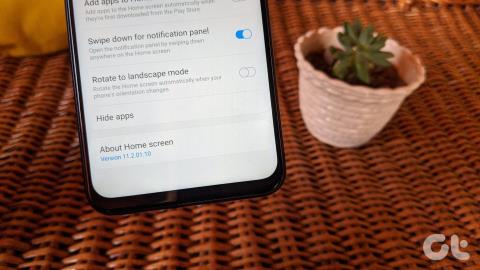
以前は、アプリを非表示にするためにサムスンの携帯電話をルート化する必要がありました。今ではそうしなくても可能です。機能が組み込まれているため、Samsung電話でアプリを非表示にするためにサードパーティをインストールする必要はありません。Sシリーズ、Note、M、AシリーズなどのSamsungGalaxyハンドセットでアプリを非表示にする方法を知りたいですか。 ?この投稿で答えを見つけてください。
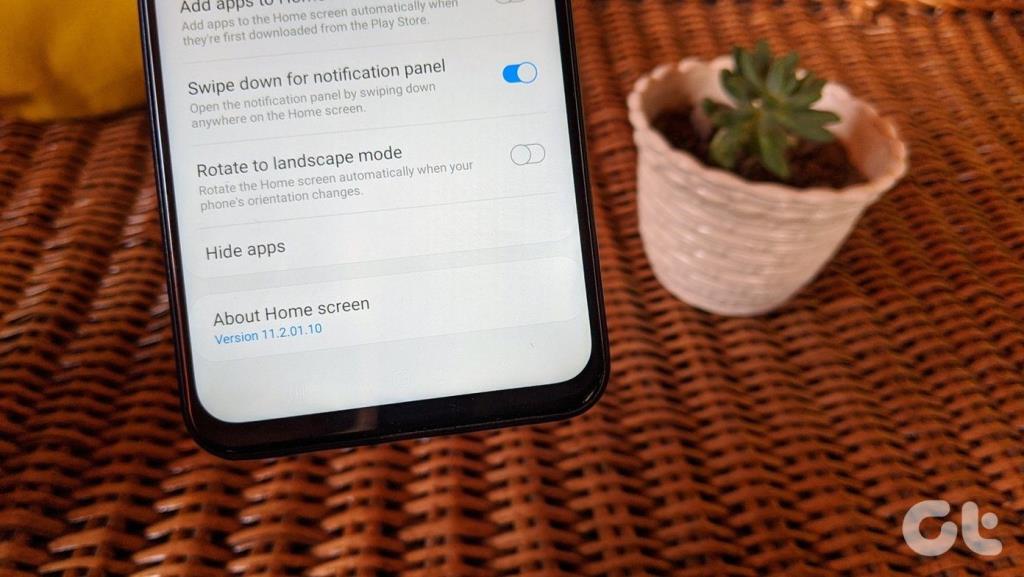
Tinderのような出会い系アプリ、PUBGのようなゲーム、TikTok、Instagramなどのソーシャルメディアアプリを非表示にする場合は、次の組み込みの方法が便利です。また、アプリを非表示にする方法についてもいくつか説明しました。投稿の最後で確認してください。
始めましょう。
Samsungでホーム画面とアプリドロワーからアプリを非表示にする方法
Samsungランチャーには、ホーム画面とアプリドロワーの両方からアプリを非表示にする機能が組み込まれています。
SamsungLauncherを使用してアプリを非表示にする手順は次のとおりです。
ステップ1:ホーム画面の空きスペースを長押しします。下部にある[ホーム画面の設定]を選択します。または、アプリドロワーを開き、上部にある3つのドットのアイコンをタップします。ホーム画面の設定を選択します。
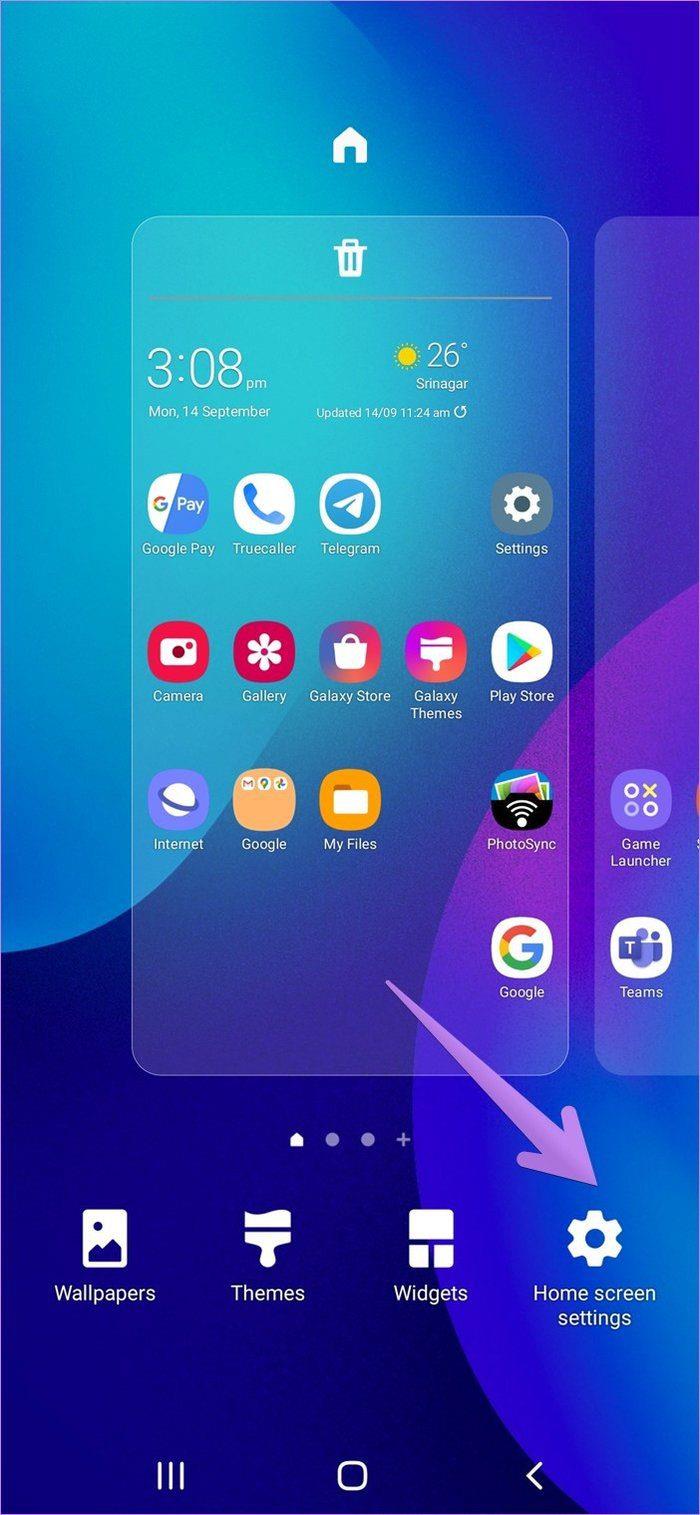
手順2:ホーム画面の設定を下にスクロールして[アプリを非表示]をタップします。
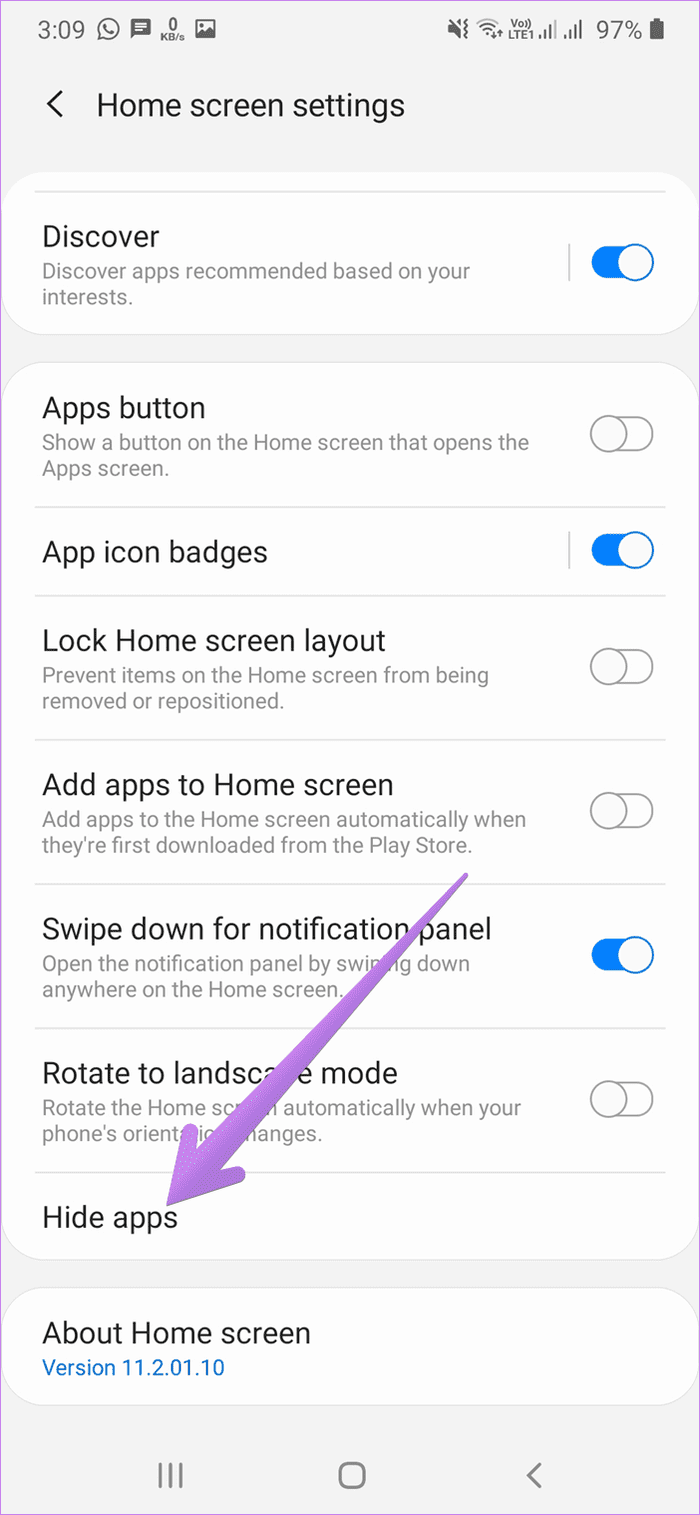
ステップ3:非表示にするアプリをタップして選択します。たとえば、WhatsAppを選択しました。選択したアプリが上部に表示されます。[完了]をタップして確認します。
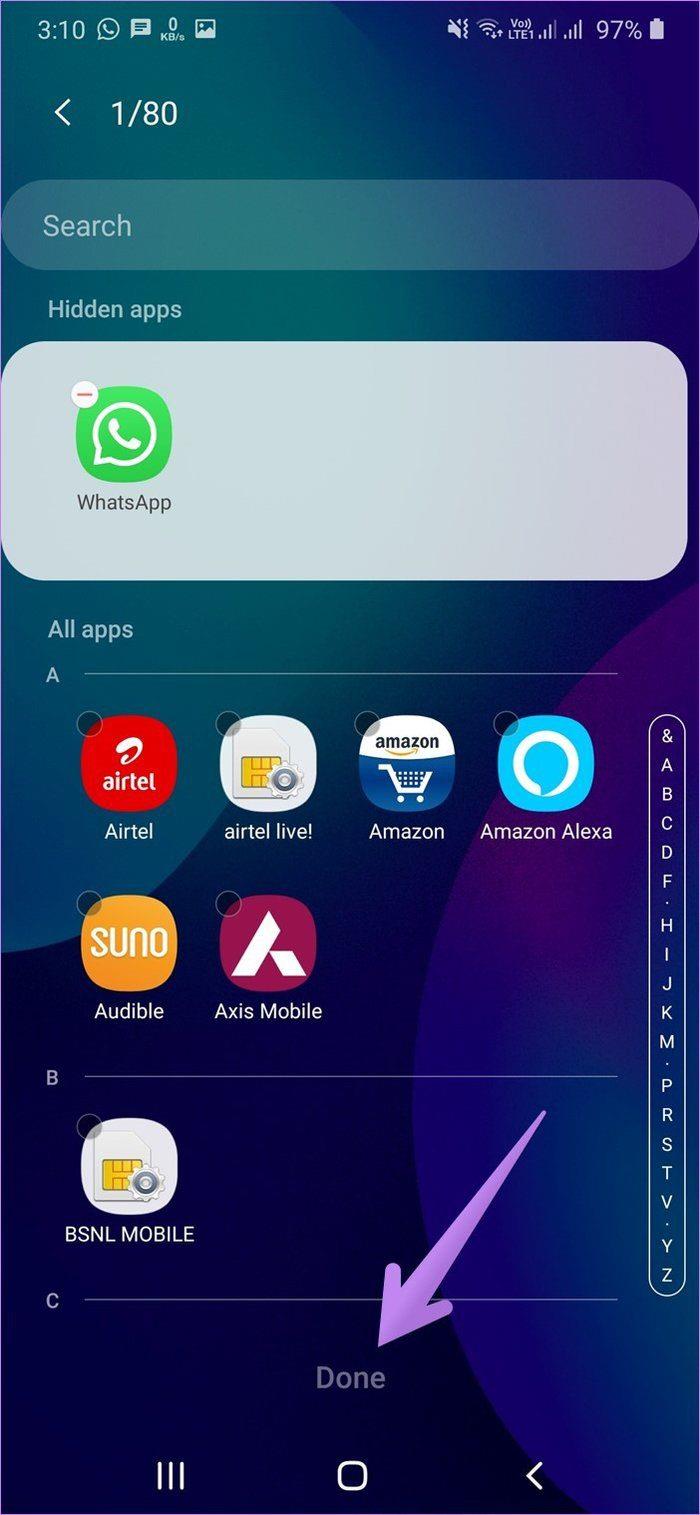
アプリを非表示にするとどうなりますか
上記の方法を使用してSamsungスマートフォンのアプリを非表示にすると、アプリはホーム画面とアプリドロワーの両方から消えます。ただし、アンインストールされません。そのため、アプリは引き続き検索に表示されます。非表示のアプリからも通知が届きます。アプリの通知をオフにするには、[設定]> [アプリ]に移動します。アプリ名をタップして、通知に移動します。次に、通知をオフにします。
非表示のアプリは、使用すると最近のアプリ画面にも表示されます。[最近のアプリ]画面からアプリを削除するには、アプリをスワイプして削除します。それは私たちの次の質問に私たちをもたらします-隠されたアプリを使用する方法(それについては以下で詳しく説明します)。
サムスンで隠しアプリを使用する方法
アプリを詮索好きな目から隠した後は、隠しアプリを非表示にせずに使用する方法を考えている必要があります。非表示のアプリを使用する方法はいくつかあります。
方法1:検索から
Samsungスマートフォンでアプリドロワーを開き、Finder検索バーをタップします。非表示にしたアプリの名前を入力します。アプリアイコンをタップしてアプリを開きます。
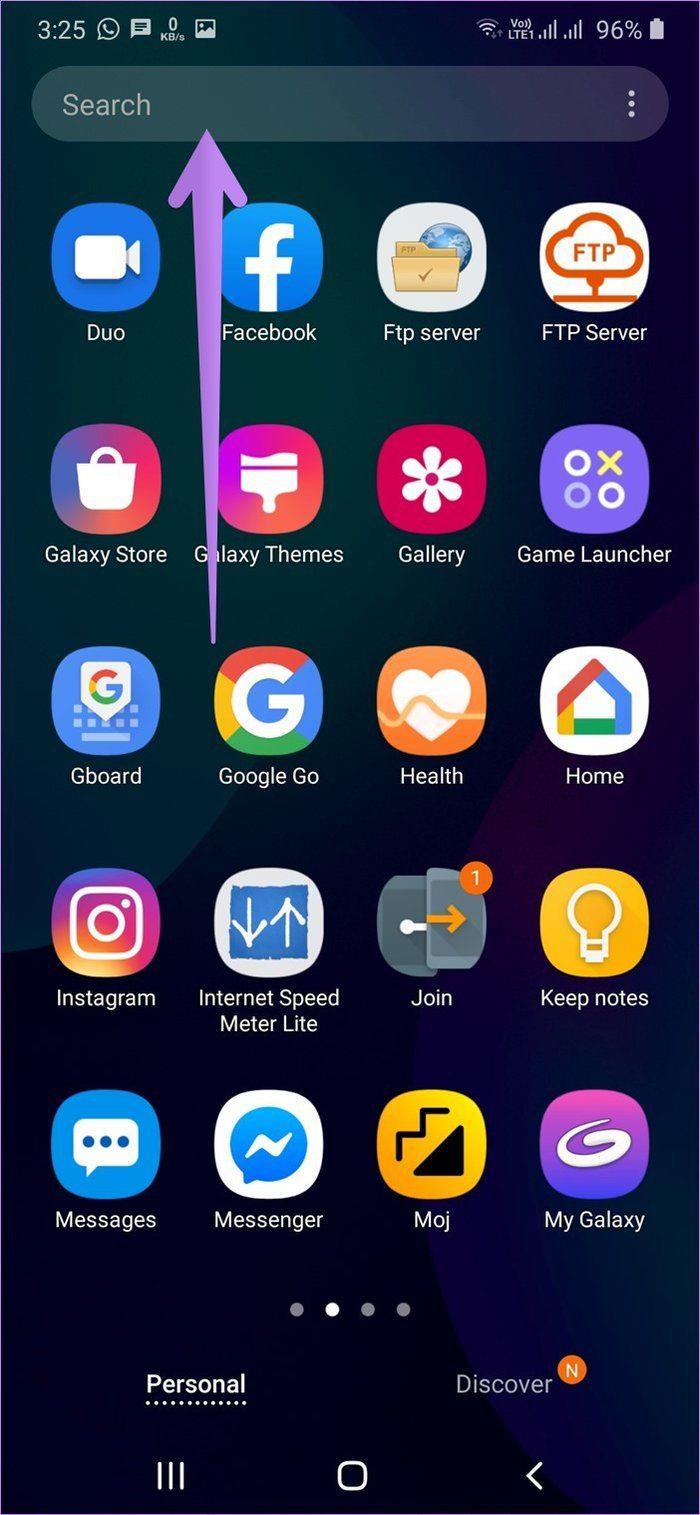
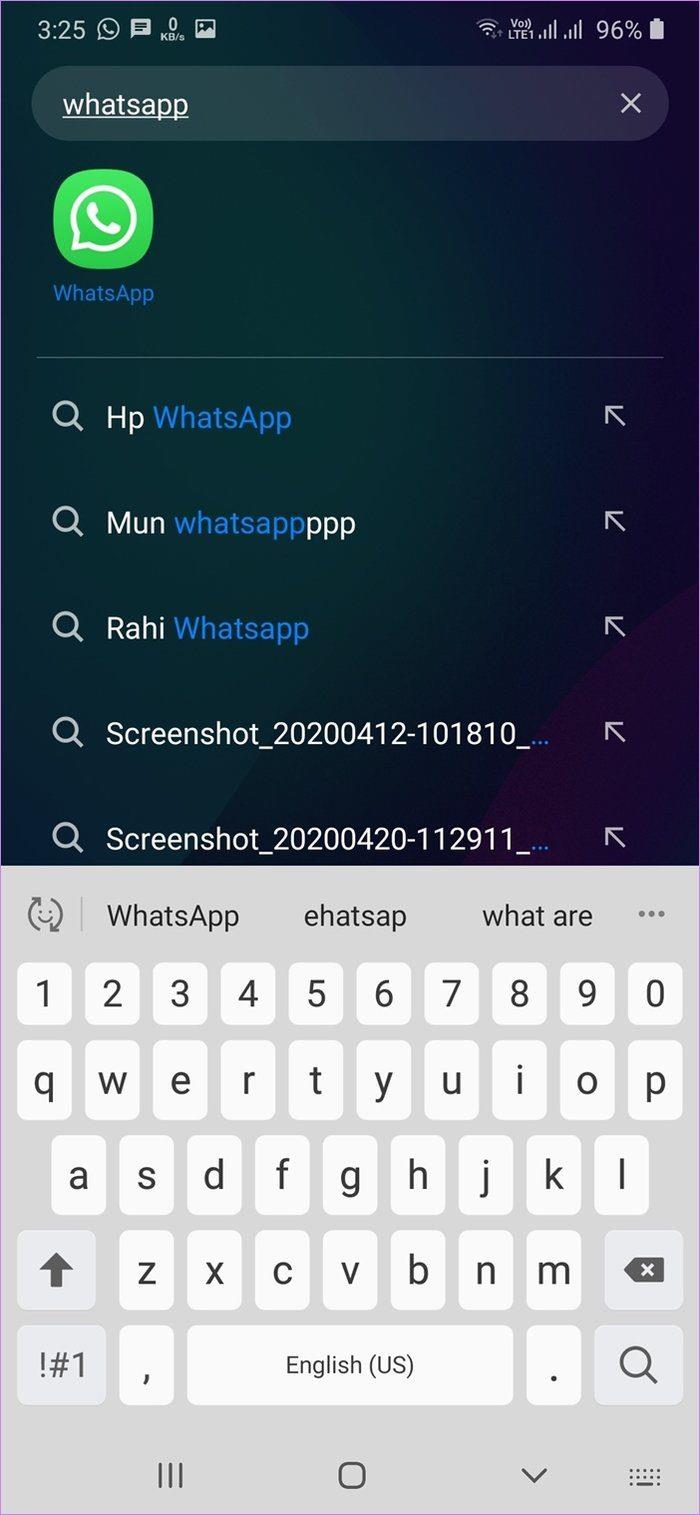
方法2:設定から
[設定]> [アプリ]に移動します。非表示にしたアプリを探します。それをタップします。開くアイコンが表示されます。それをタップしてアプリを開きます。
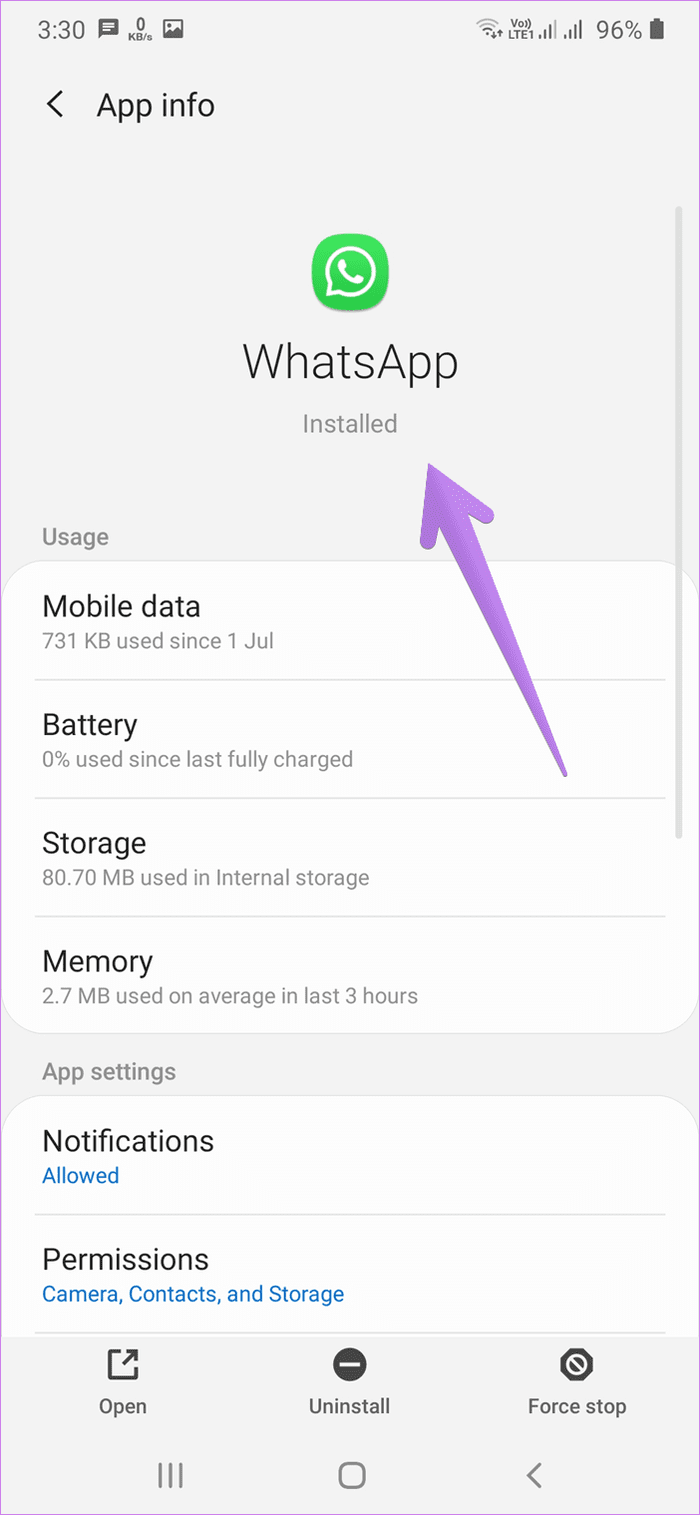
方法3:Playストアから
SamsungスマートフォンでGooglePlayストアを開き、非表示のアプリを検索します。アプリの下にある[開く]ボタンをタップします。
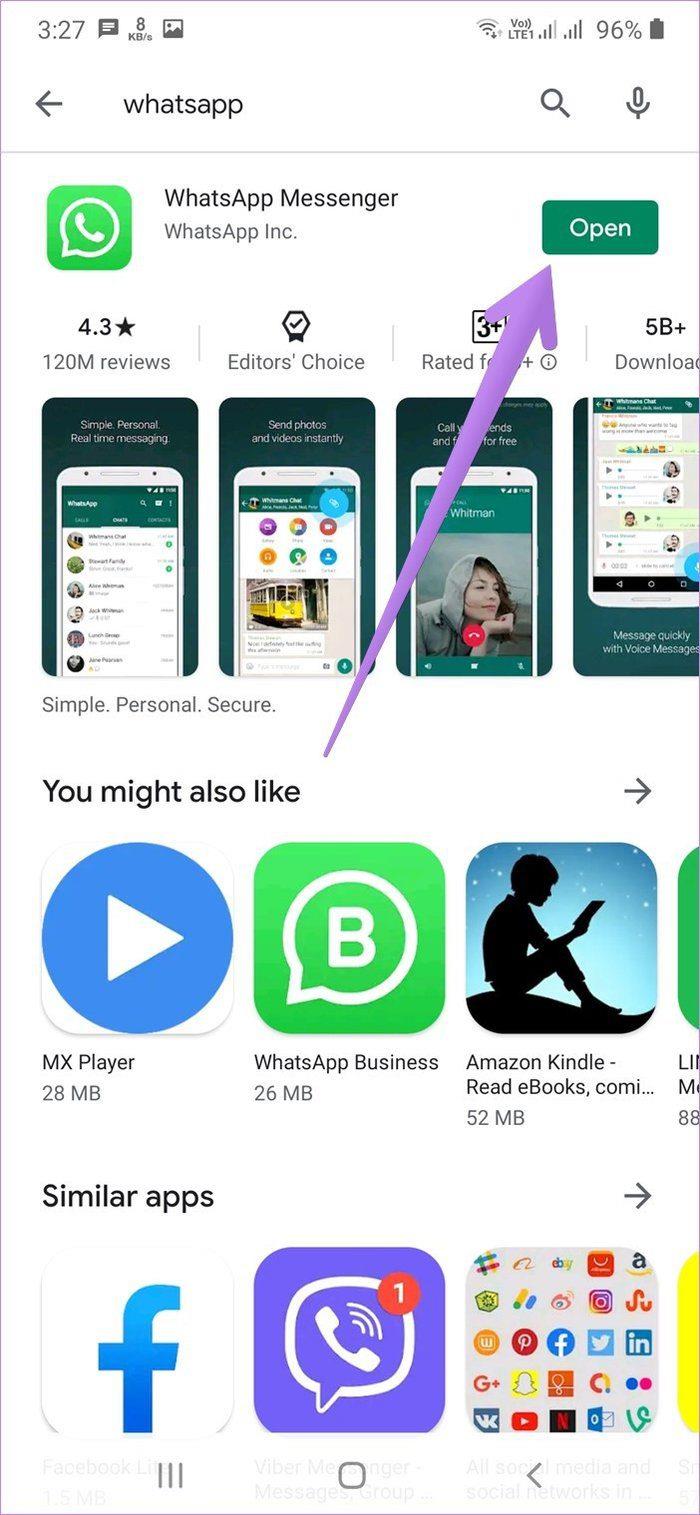
Samsungでアプリを再表示する方法
次の手順に従って、Samsungランチャーでアプリを再表示します。
手順1: SamsungLauncherの設定を開きます。そのためには、アプリドロワーを使用するか、ホーム画面から直接使用します。前者の方法では、アプリドロワーを開き、上部の3つのドットをタップします。メニューから[ホーム画面の設定]を選択します。または、空のスペースを長押しして、ホーム画面の設定をタップします。
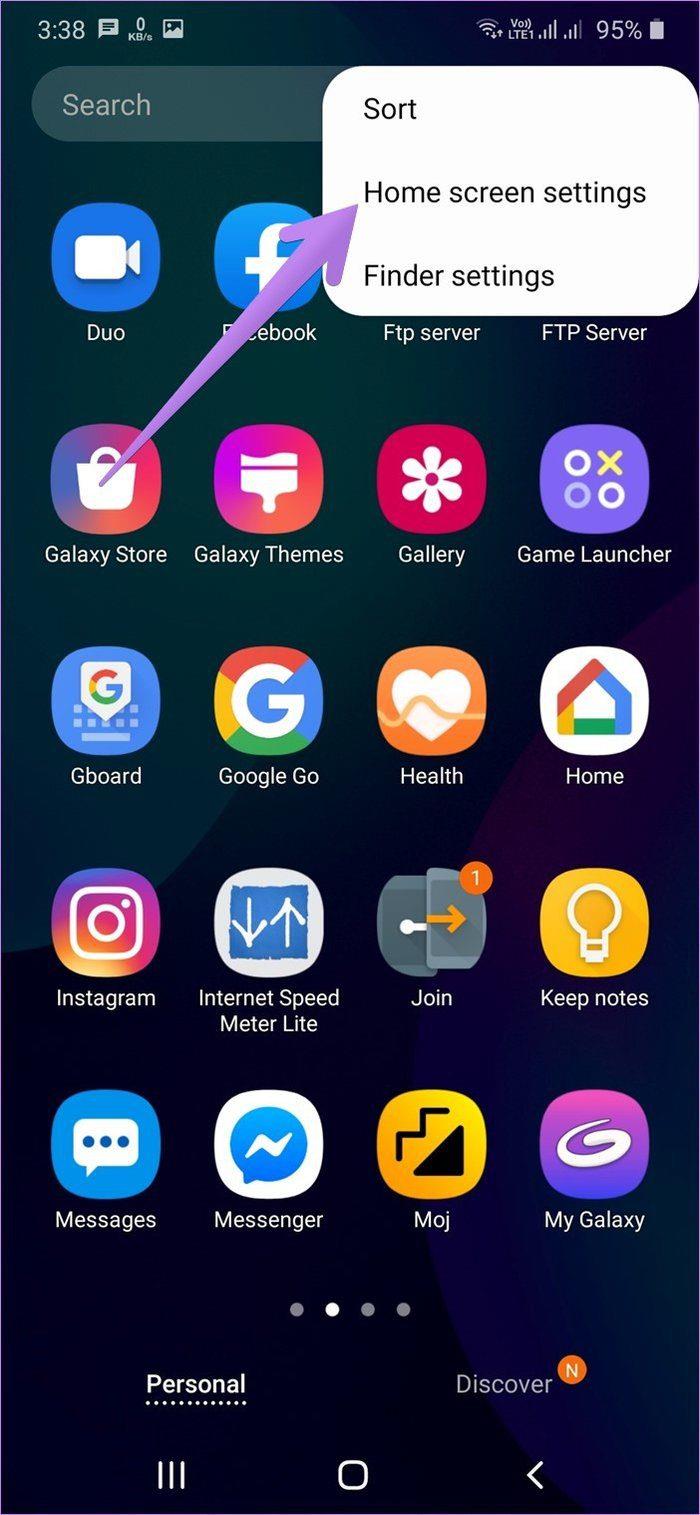
ステップ2:ホーム画面設定内のアプリを非表示をタップします。非表示のアプリのリストが上部に表示されます。アプリをタップして、非表示のアプリのリストから削除します。最後に、[完了]をタップして変更を保存します。
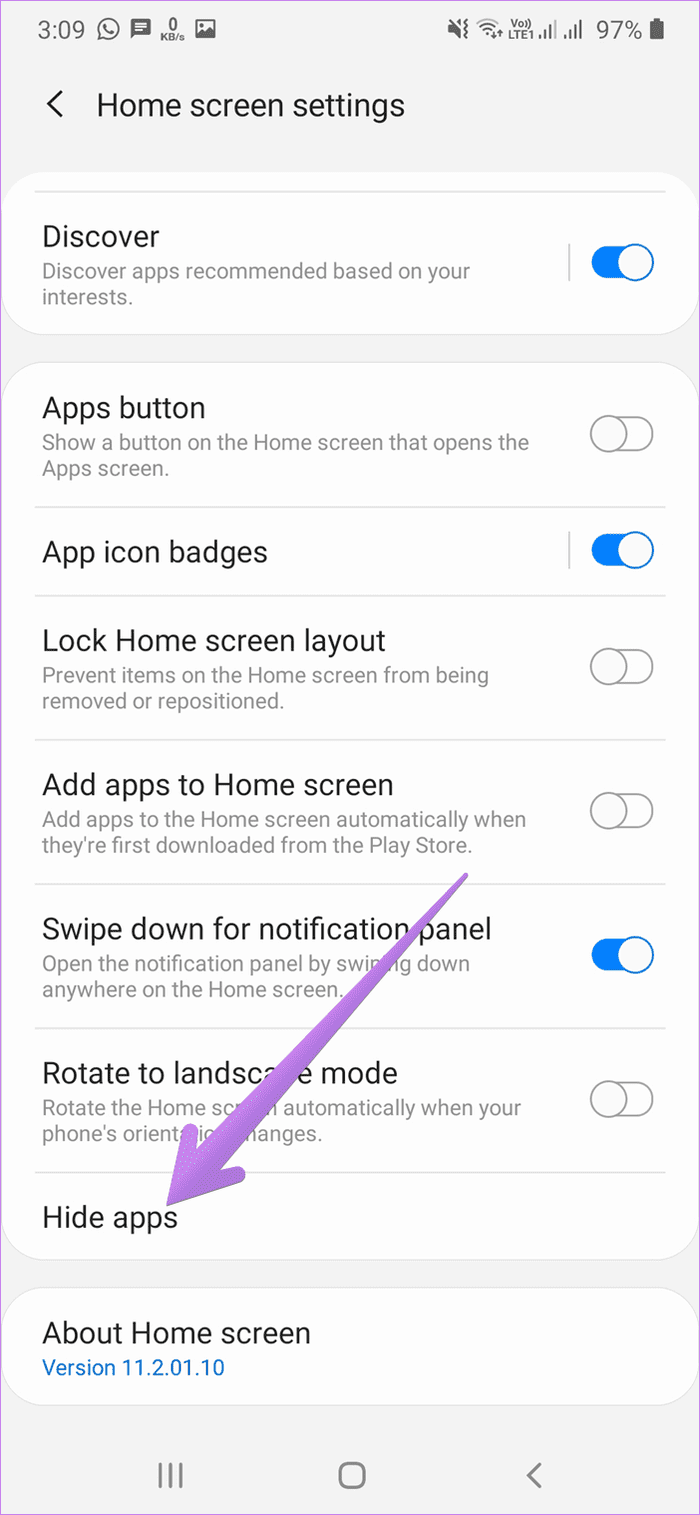
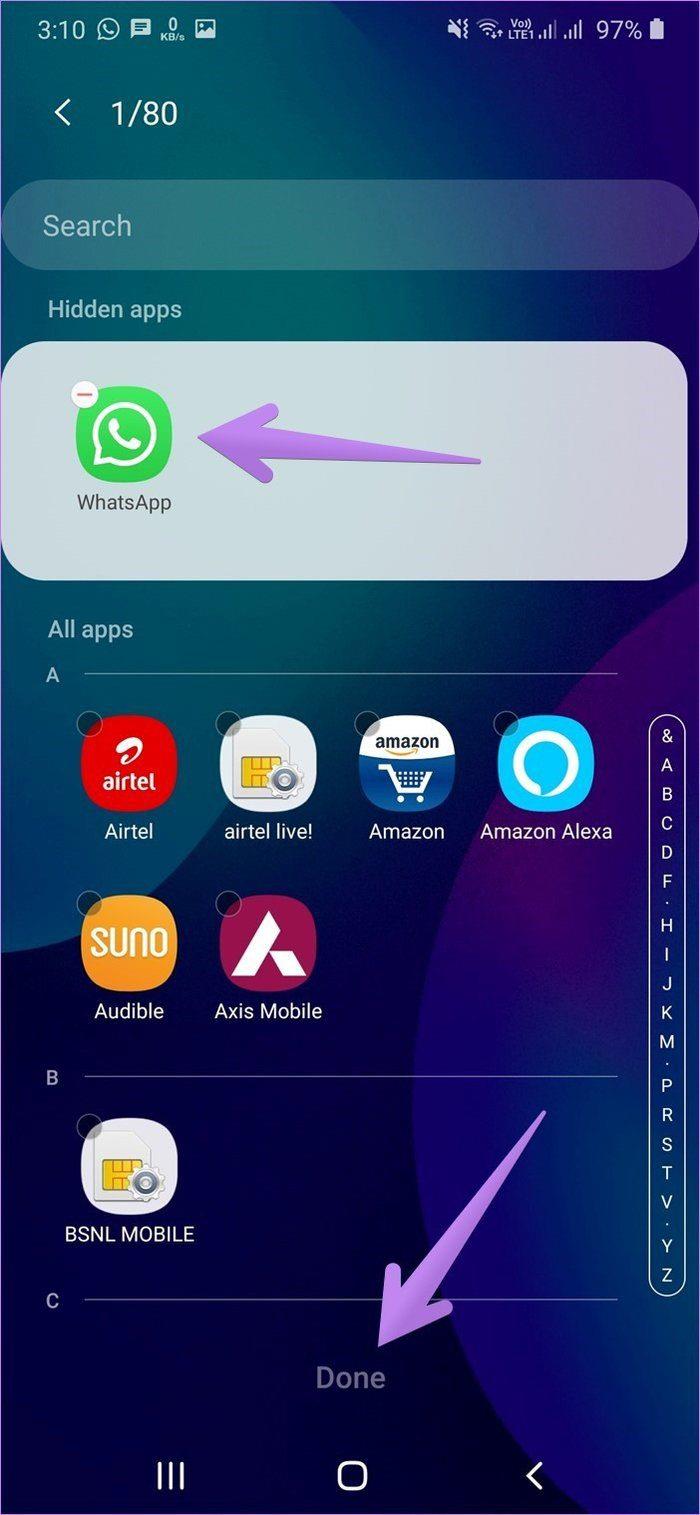
アプリを再表示すると、アプリドロワーに表示されます。必要に応じて、手動でホーム画面に配置する必要があります。
サムスンの携帯電話でアプリを非表示にするその他の方法
方法1:ホーム画面のみからアプリを非表示にする方法
この方法では、アプリをホーム画面から削除して、直接表示されないようにすることができます。これを行うには、非表示にするホーム画面のアプリアイコンを長押しします。[ホームから削除]を選択します。これを行うと、アプリアイコンがホーム画面からのみ非表示になります。アプリドロワーと検索には引き続き表示されます。
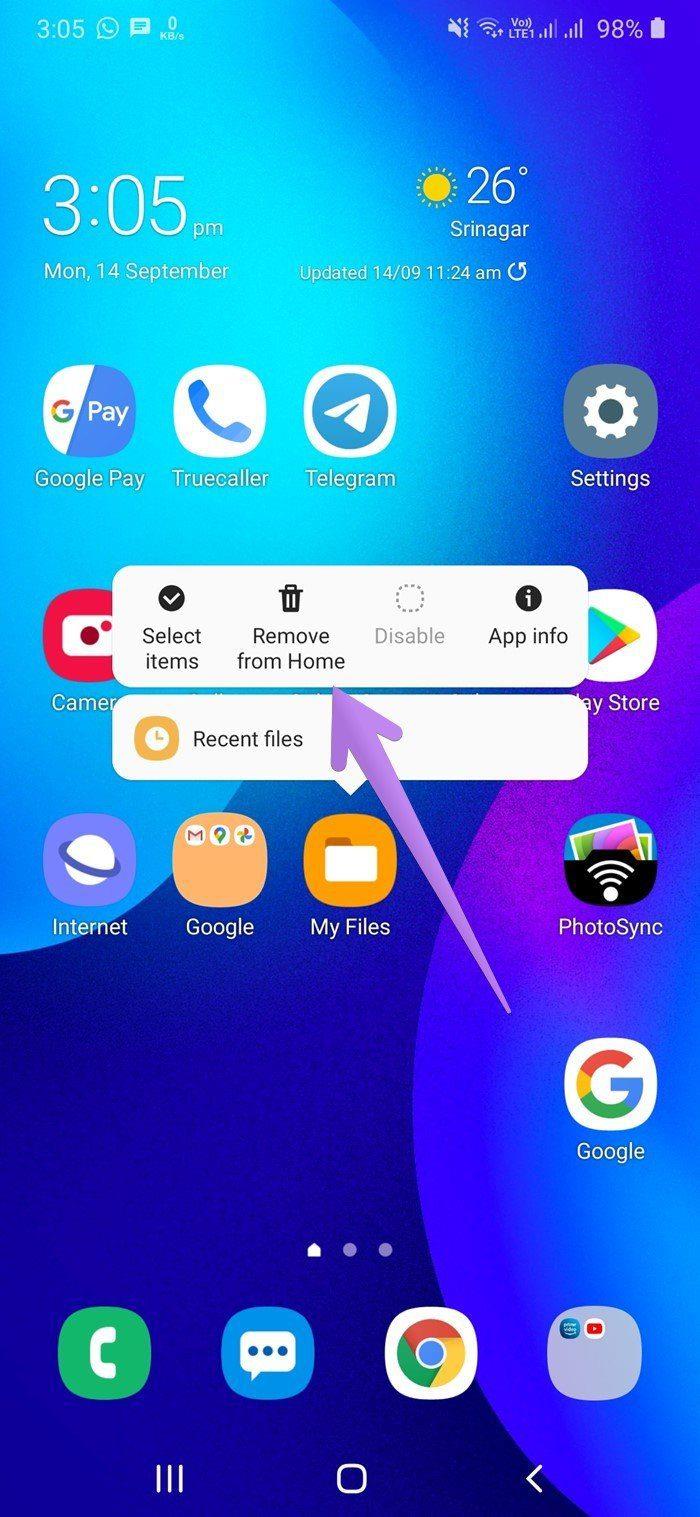
方法2:フォルダーにアプリを追加する
ホーム画面からアプリを削除した後、アプリドロワーにフォルダーを作成します。フォルダに、設定、プリインストールされているアプリなど、退屈な名前やあいまいな名前を付けます。次に、非表示にするアプリをこのフォルダに追加します。
または、いくつかの通常のアプリをフォルダーに入れます。フォルダが最初のページに配置できるアプリの最大数に達したら、非表示にするアプリの追加を開始します。この背後にある考え方は、ユーザーが最初にフォルダーを開き、次にアプリのリストをスワイプして非表示のアプリを表示する必要があるということです。まれに、誰かがそうするでしょう。
ヒント:SamsungハンドセットのGame Launcherを使用して、アプリドロワーとホーム画面を非表示にすることもできます。
アプリを隠そう
上記の方法がアプリを非表示にする好みに合わない場合は、Samsungを含むすべてのAndroid携帯でアプリを非表示にする他の簡単な方法を確認する必要があります。アプリを非表示にするためのサポートが組み込まれたサードパーティのランチャーを使用することもできます。
次は: Samsungの携帯電話でアプリを管理するのは難しいと思いますか?イージーモードとは何か、使い方は次のリンクからチェックしてください。
重要な FaceTime 通話を前もってスケジュールしたいと思ったことはありませんか? この組み込みの回避策を利用してください。
映画のような壁紙から自動車事故検出まで、6 月のアップデートで Pixel スマートフォンに便利な新機能が多数追加されます
Samsung Galaxy Tablet S8/ S7 で電話をかけたいですか? Samsung Galaxy Tab S8 / S7 2022で電話をかける方法は次のとおりです.
お使いの携帯電話に Nothing Phone (1) 着信音をダウンロードしたいですか? Nothing Phone (1) のすべての着信音をダウンロードするためのリンクを次に示します。
Nothing Phone (1) でスクリーンショットを撮りたいですか? この記事では、Nothing Phone (1) でスクリーンショットを撮るすべての方法について説明します。
2022 年に iPhone 12、13、14 以降のモデルで 5G をオンまたはオフにする方法は次のとおりです。最新の iPhone で 5G ネットワークをオンにする前に、いくつかのことを学んでください。
Galaxy S22 Ultra/S22 Plusでスクリーンショットを撮りたいですか? Samsung Galaxy S22 Ultraでスクリーンショットを撮るために使用できる方法について話し合いましょう.
この記事では、iPhone 13 および iPhone 13 Pro Max を 476 ppi および 470 ppi の壁紙で無料でダウンロードする方法について説明します。
iPhone 13で懐中電灯をオンまたはオフにするには、さまざまな方法があります.iPhone 13で懐中電灯を制御する方法について説明しましょう.
iPhone 上のアプリを信頼しますか? この記事では、iPhone でアプリを信頼してデバイスで使用する方法について説明します。








